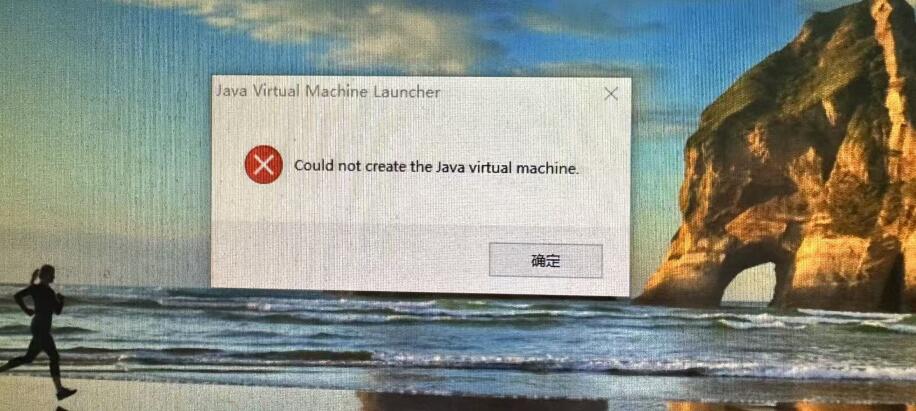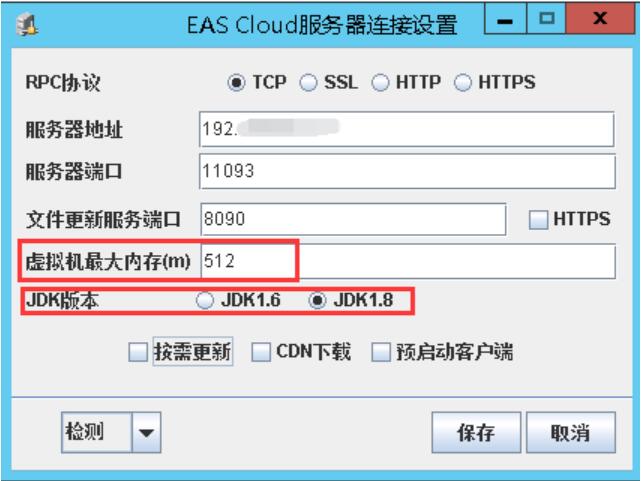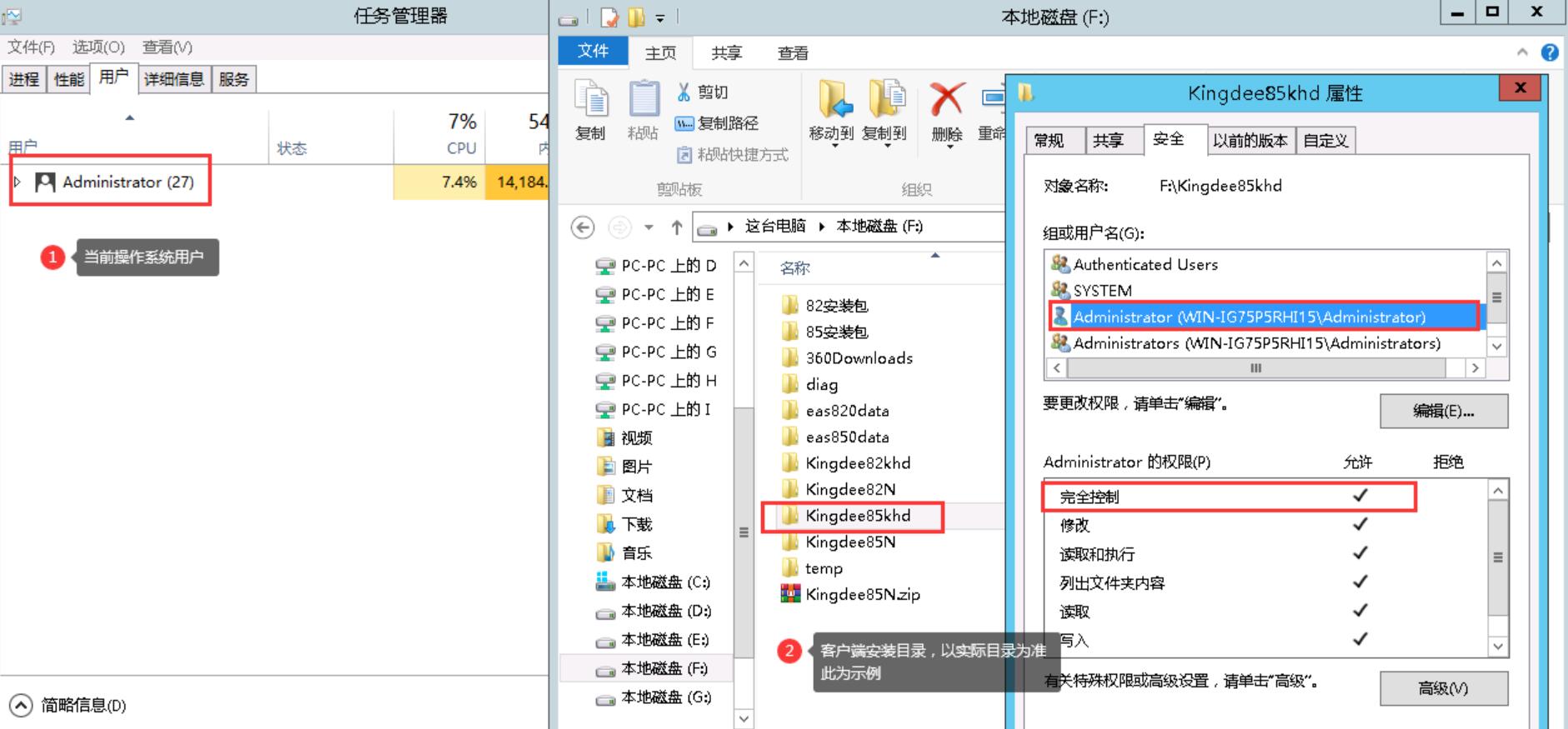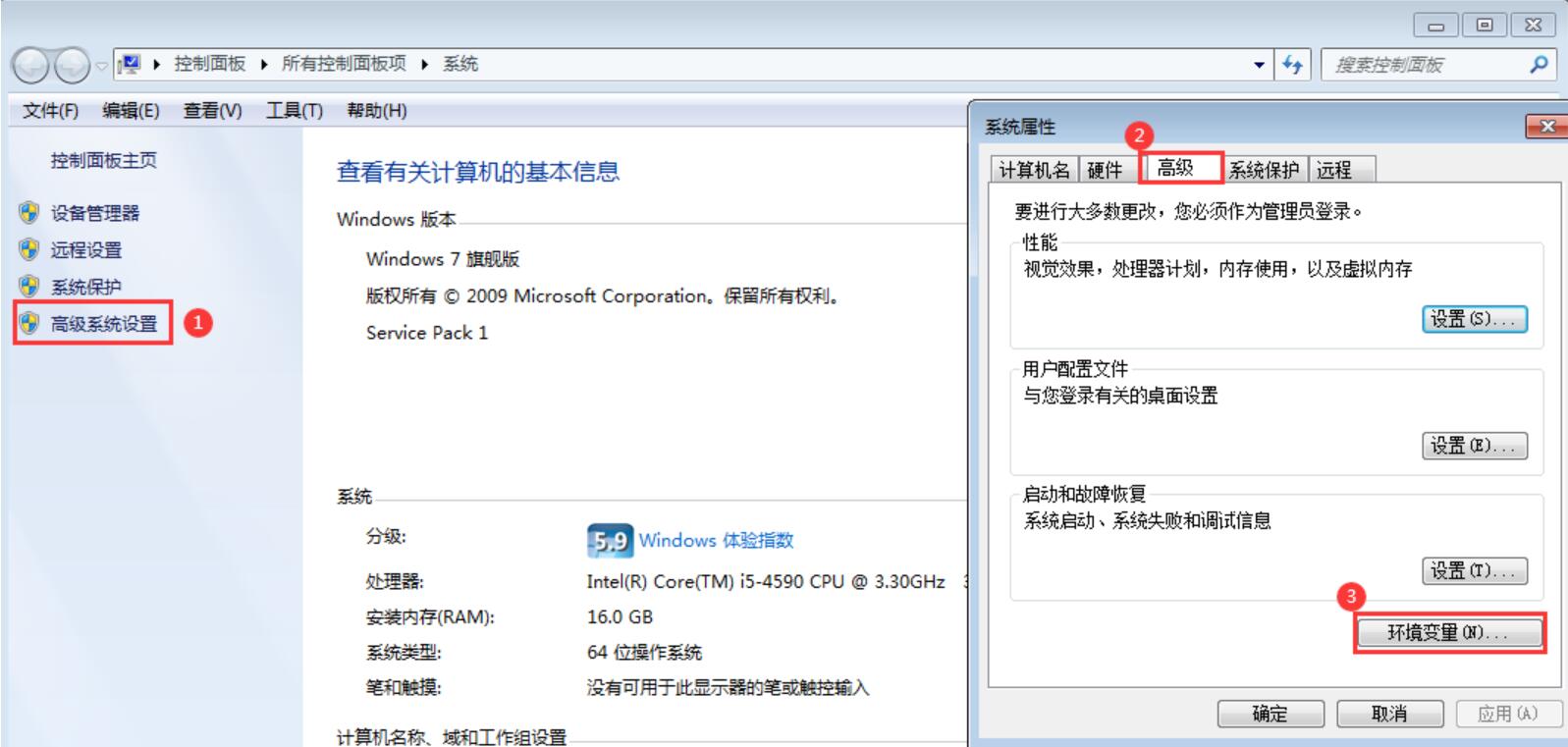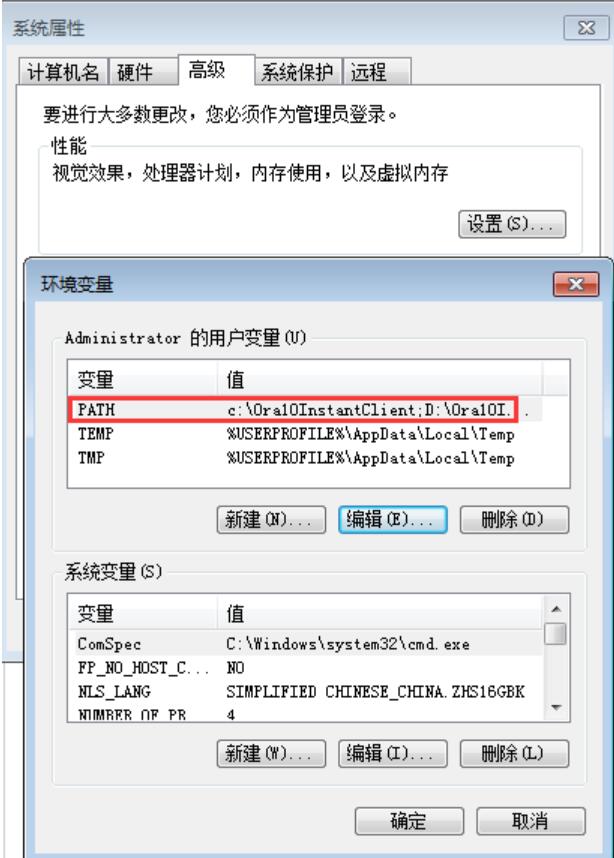打开金蝶EAS Cloud客户端提示“could not create the java virtual machine(Java Virtual Machine Launcher)”说明
[重要通告]如您遇疑难杂症,本站支持知识付费业务,扫右边二维码加博主微信,可节省您宝贵时间哦!
今天有网友在群里说关于金蝶某些产品出现“could not create the java virtual machine”,
其实这种问题多数出现在金蝶EAS Cloud客户端,今天我们按照金蝶EAS Cloud客户端来做个案例说一下~~
打开金蝶EAS Cloud客户端提示“could not create the java virtual machine(Java Virtual Machine Launcher)”说明
金蝶EAS Cloud客户端打不开,弹出提示“could not create the java virtual machine”原因分析
1、检查操作系统运行内存是否足够
2、检查客户端服务器连接设置中的虚拟内存设置是否符合jdk要求
3、当前操作系统用户是否有客户端主目录的完全控制权限
4、操作系统变量是否设置正确
弹出提示“could not create the java virtual machine”解决方案:
1、检查操作系统运行内存是否足够
点击桌面屏幕最下方,右键【打开任务管理器】,查看可用内存,建议可用内存大于4G及以上,若内存不足,可点击进程页签,查看是否有可以关闭的应用程序,或者联系管理人员增加内存哦!
2、检查客户端服务器连接设置中的虚拟内存设置是否符合jdk要求
若客户端使用的JDK1.6,【虚拟机最大内存】不允许超过1024,建议设置为768~1024之间
8.5版本开始,客户端支持oracle-jdk1.8,若使用的是1.8的jdk,推荐使用JDK1.8,设置为1024~2048之间,如下图所示
若操作系统内存不够,可适当调小客户端的虚拟内存设置。
3、检查当前操作系统用户是否有客户端主目录的完全控制权限
找到客户端的安装目录,右键【属性】-【安全】,检查当前用户是否有完全控制权限。
若没有完全控制权限,可参考链接客户端更新提示被***程序占用,对客户端的安装目录进行授权
4、检查操作系统环境变量是否设置正确
桌面找到【我的电脑】或【计算机】,右键【属性】,点击【高级系统设置】,在【高级】中找到【环境变量】
在用户变量中检查是否有下面Wbem变量值,若没有,将原变量值粘贴到记事本中备份后,在原变量值末尾加上上述变量。
%SystemRoot%\system32;%SystemRoot%;%SystemRoot%\System32\Wbem
根据上面操作反,你的金蝶EAS Cloud客户端就不会提示“could not create the java virtual machine(Java Virtual Machine Launcher)”,直接就可以正常登录使用!
问题未解决?付费解决问题加Q或微信 2589053300 (即Q号又微信号)右上方扫一扫可加博主微信
所写所说,是心之所感,思之所悟,行之所得;文当无敷衍,落笔求简洁。 以所舍,求所获;有所依,方所成!
 支付宝赞助
支付宝赞助 微信赞助
微信赞助